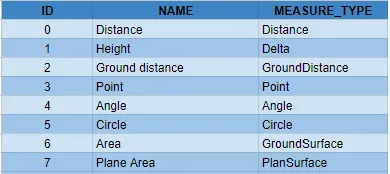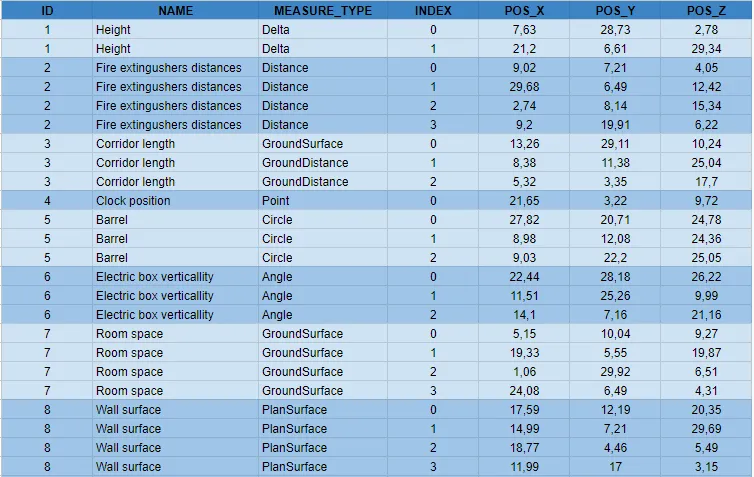測定値のインポート/エクスポート
輸入対策:
まず、ビューアでプロジェクト メニューを開き、 + ボタンをクリックします。ここに、測定値または主要な要素をインポートする領域があります。それをクリックして、インポート ページを開きます。

このページでは、CSV ファイルを直接ドラッグするか、ボタンをクリックしてエクスプローラーを開くことができます。また、上で見たインポートメニューを使用せずに、CSV ファイルを直接ビューアー上にドラッグアンドドロップすることもできます。これにより、直接このステージに移動します。

ここでは、メジャーのインポートの 2 つの例を見ることができます。最初の例は「空の」インポートで、メジャーには位置がないため、測定要素はメニューにのみ作成され、ビューアには表示されません。2 つ目は完全なインポートで、すべてのメジャーに位置情報があり、各行が測定ポイントを表し、システムがメニューとビューアの両方で測定を作成できるようにします。
- 空のメジャー: ID はメジャーに対応しており、メジャーごとに一意である必要があり、同じ名前のメジャーを複数持つことができます。名前は、メジャーを識別するためにメニューに表示されるもので、メジャー タイプはこのメジャーが使用される測定のタイプです。以下のスクリーンショットには、使用可能なタイプがすべて含まれています。システムが完全に理解できるように、これらの正確な名前を使用してください。さまざまな測定タイプの詳細については、専用の記事を参照してください。
- フル メジャー: ここでの ID は、上で説明したように機能し、システムが同じ測定に関連するポイントを理解できるようにします。名前とタイプも上記と同様です。インデックスを使用すると、測定でポイントを作成する順序を指定できます。インデックスは 0 から始まり、測定ごとに増分されます。位置 X、Y、Z は、ポイントの X、Y、Z 位置に対応します。システムは測定を作成し、CSV の各行にポイントを作成します。一部の測定タイプでは、ポイントの数が制限されることに注意してください。
- 距離:無制限
- デルタ:2
- 地上距離:無制限
- ポイント: 1
- 角度:3
- サークル:3
- 地表面積:無制限
- 平面面積:無制限
空の測定値がインポートされたら、または完全な測定値を編集したい場合は、プロジェクト メニューを開き、測定値を選択して「測定の繰り返し」をクリックします。これにより、その測定値からポイントを追加できるようになります。測定値にすでにポイントがある場合は、それらのポイントがリセットされます。

輸出対策:
必要に応じて、測定値を CSV ファイルにエクスポートできます。エクスポートするには、エクスポート メニューを開いて「測定値」を選択します。

CSV ファイルの名前を入力したら、エクスポートする測定値の選択に進みます。フォルダーをクリックするだけで、その中に含まれるすべての測定値を選択できます。選択が完了したら、「エクスポート」をクリックします。この操作により、2 つの CSV ファイルのダウンロードが開始されます。1 つは「エクスポート名 (プロジェクト名) - ポイント」、もう 1 つは「エクスポート名 (プロジェクト名) - 測定値」というラベルが付けられています。
最初のファイル「points」には、各測定ポイントの位置が含まれます。このファイルは包括的な測定インポート ファイルとして機能し、必要に応じて測定を再インポートするために使用できます。
一方、2 番目のファイルには、距離、高さ、円周などの実際の測定値が含まれています。このファイル「measurements」は、測定情報を保持するために使用できます。これは、前述の CSV ファイルと同様に機能し、ID、名前、測定タイプが含まれています。ただし、3 つの軸の位置データの代わりに、測定値が含まれています。

問題や困難が生じた場合は、プラットフォーム チームに��遠慮なくお問い合わせください。